Heb je momenteel een traag presterende Mac? Wil je weten hoe je het kunt versnellen? Lees dan dit bericht tot het einde.
Alle Mac-gebruikers hebben één ding dat ze ervaren bij het gebruik van hun Mac. En dat is een trage of achterblijvende prestatie van uw systeem. Welnu, dit is een van de meest voorkomende dingen die elke Mac-gebruiker krijgt als hij deze al heel lang heeft. En de reden hiervoor is dat er mogelijk veel onnodige bestanden in zijn opgeslagen, daarom moet het vrije ruimte op Mac.
En daarmee gaan we je manieren laten zien hoe je ruimte op Mac kunt vrijmaken en het kunt laten werken alsof het nieuw is gekocht. Zorg ervoor dat u dit artikel leest en u zult uw probleem in een mum van tijd kunnen oplossen.
Deel 1. Waarom raakt uw ruimte op Mac vol?Deel 2. Wat zijn de dingen die u moet doen om ruimte vrij te maken op de Mac?Deel 3. Hoe ruimte op Mac op te ruimen?Deel 4. De beste en gemakkelijkste manier om ruimte vrij te maken op MacDeel 5. Conclusie
Deel 1. Waarom raakt uw ruimte op Mac vol?
Er zijn eigenlijk veel redenen waarom je een volledige ruimte op je Mac hebt. Het kan zijn omdat er veel bestanden in zijn opgeslagen die u niet langer nodig heeft. Een andere is vanwege de foto's die u in uw systeem hebt opgeslagen en die duplicaten bevatten. Er kunnen ook enkele toepassingen op uw Mac zijn geïnstalleerd waarvan u niet weet hoe u ze moet gebruiken.
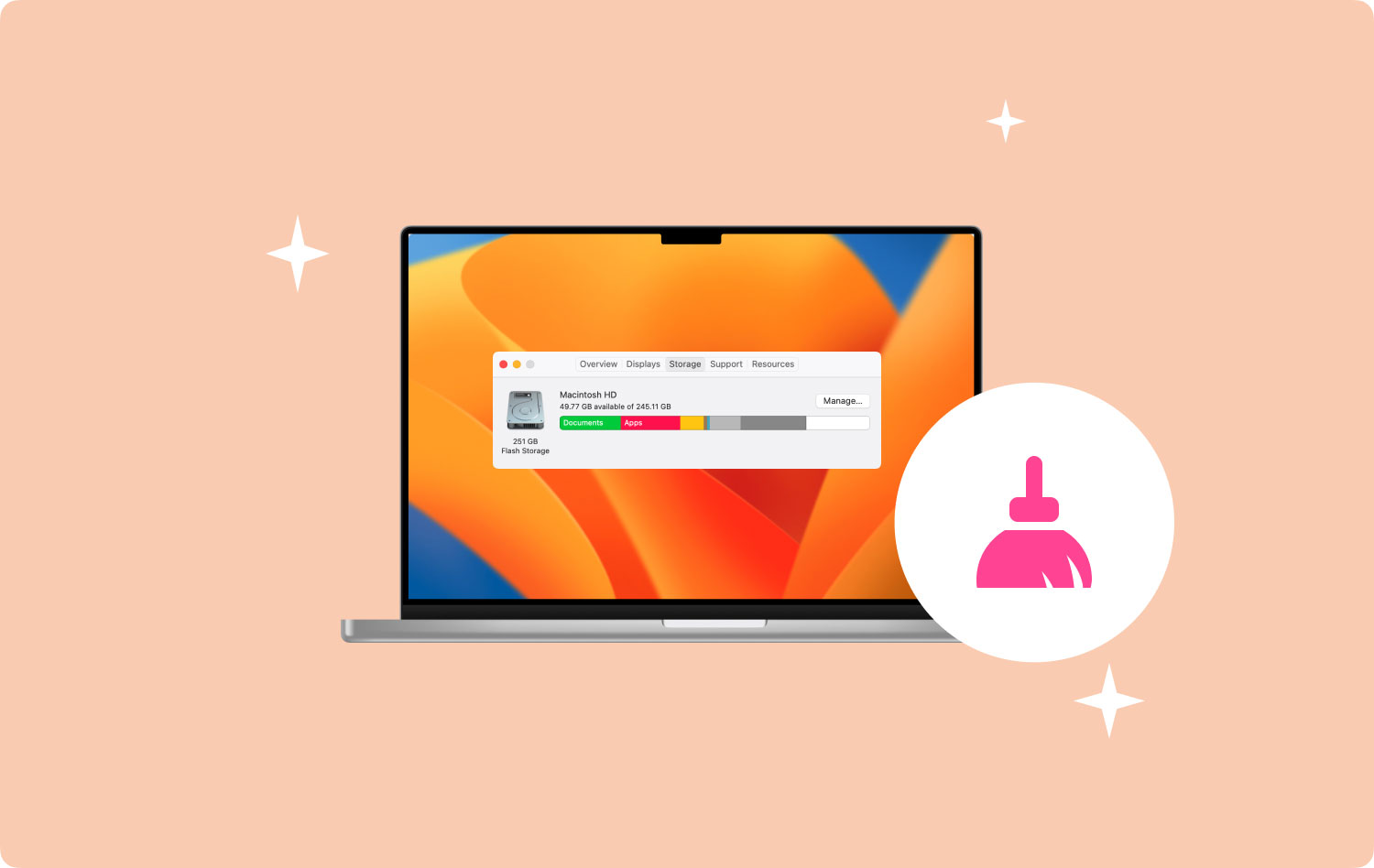
We weten dat de redenen waarom de ruimte op je Mac vol is, voor iedereen heel gewoon zijn. Daarom moet u misschien van tijd tot tijd een controle op uw Mac uitvoeren. Zo voorkom je dat je Mac vol raakt.
Deel 2. Wat zijn de dingen die u moet doen om ruimte vrij te maken op de Mac?
Voordat we verder gaan en u de procedure laten zien voor het vrijmaken van opslagruimte op de Mac, moet u eerst weten wat u moet doen als de ruimte op uw Mac vol is.
- Verwijder ongewenste bestanden van je Mac.
- Bewaar enkele van uw belangrijke bestanden in uw externe harde schijf of uw Cloud Storage.
- U kunt een andere interne harde schijf voor uw Mac gebruiken.
Deel 3. Hoe ruimte op Mac op te ruimen?
Nu je een paar dingen weet over opgestapelde bestanden op je bestanden en wat je ermee kunt doen, wedden we dat je je nu afvraagt hoe je precies ruimte op Mac kunt vrijmaken. En daarmee zijn hier de oplossingen die u kunt toepassen.
Oplossing 1. Ruim uw cache op
De caches die je op je Mac hebt staan zijn eigenlijk een van de redenen waarom je je programma's vlot kunt gebruiken. Ze dienen eigenlijk als de blauwdruk van uw programma's. In de loop van de tijd dat u deze caches heeft, stapelen ze zich echter vaak op uw Mac op, wat ertoe kan leiden dat u veel ruimte van uw Mac in beslag neemt. Daarom is het ook een goed idee dat je de caches die je hebt opruimt. Hier is hoe je het kunt doen.
- Open je vinder en Go vanuit de menubalk.
- Klik vanaf daar op Ga naar Map Tab.
- Toets dan in ~ / Library / Caches verwijder vervolgens alle bestanden die veel ruimte op je Mac in beslag nemen.
- Kies vanaf daar het tabblad Ga naar map weer.
- Enter / Bibliotheek / Cache verwijder vervolgens ook de bestanden of zelfs mappen die de meeste ruimte op uw Mac innemen.
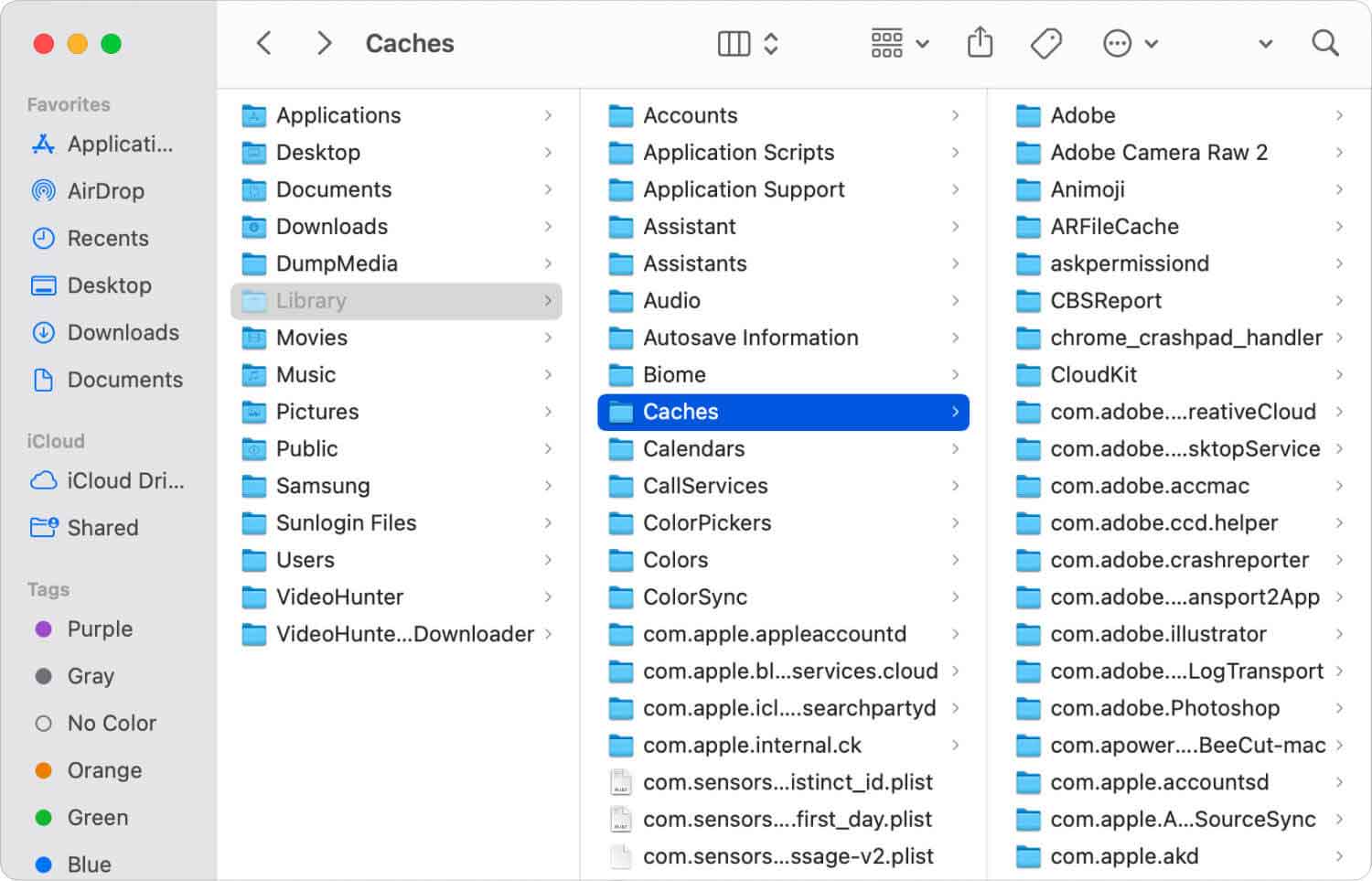
Oplossing 2. Verwijder uw dubbele bestanden
Zelfs als je de meest georganiseerde Mac ter wereld hebt, is er nog steeds een kans dat je dubbele bestanden hebt opgeslagen. Het kan zijn dat je ze per ongeluk opnieuw hebt gedownload of dat je twee keer een bijlage van je e-mail hebt geopend. Niettemin zijn hier de stappen om die dubbele bestanden te verwijderen.
- Open uw Finder vanaf Mac.
- Beweeg vervolgens met uw muis naar Bestand en kies Nieuwe slimme map.
- Druk op de + knop die te zien is in de rechterbovenhoek van uw scherm.
- Selecteer vanaf daar de bestanden die u van uw Mac wilt verwijderen of verwijderen.
- U kunt die bestanden ook sorteren op hun naam. Op deze manier wordt het gemakkelijker voor u om naar uw duplicaten te zoeken.
Oplossing 3. Verwijder iOS-back-ups
We gebruiken onze Mac vaak om een back-up te maken van sommige van onze bestanden, daarom is dit wat u moet doen om het op te ruimen.
- Open Finder op Mac
- Druk op de Go-knop in de menubalk.
- Kies Ga naar Map
- Typ ~/Bibliotheek/Toepassingsondersteuning/MobileSync/Backup/
- Van daaruit verwijderen alle iOS-back-ups die je niet meer nodig hebt.
Oplossing 4. Verwijder alle grote en oude bestanden
Werken op je Mac is een van de beste voordelen die je met deze machine kunt hebben. Vooral als je wat bestanden hebt die je moet afwerken of zelfs rapporten. En voor de lange tijd dat u uw Mac gebruikt om bestanden op te slaan en te maken, heeft dit ook de neiging dat u veel oude en grote bestanden hebt ondergebracht.
Daarom deze verwijderen grote en oude bestanden van je Mac is een van de beste ideeën die je zou moeten toepassen om ruimte op Mac vrij te maken. Je kunt de documentenmap op je Mac bekijken en daar kun je enkele van je grote en oude bestanden vinden.
Oplossing 5. Verwijder onnodige apps van Mac
Een ander ding dat sommige Mac-gebruikers ook niet weten, is dat het ook niet goed is om te veel applicaties op hun Mac te hebben geïnstalleerd. Dit komt omdat deze apps ook ruimte opslokken. Dus alles wat je hier hoeft te doen is laat die onnodige apps op je Mac verwijderen zodat u ruimte op uw Mac kunt vrijmaken. Het enige wat u hoeft te doen om ze en de bestanden die bij de app zijn geleverd, te verwijderen.
Oplossing 6. Maak uw prullenbak leeg
Zoals we allemaal weten, plaatsen we in de prullenbak op onze Mac al onze bestanden die van uw systeem zijn verwijderd. Maar zelfs als ze nu in je prullenbak zitten, wil dat nog niet zeggen dat ze geen ruimte meer innemen. Dat doen ze nog steeds, en dat is een feit. Daarom moet je ook leeg je prullenbak elke keer dat je iets van je Mac verwijdert. Het enige dat u hoeft te doen, is naar uw map Prullenbak gaan, alle bestanden kiezen die u daar hebt en ze vervolgens allemaal verwijderen.
Deel 4. De beste en gemakkelijkste manier om ruimte vrij te maken op Mac
Als u de oplossingen gaat bekijken die we u hierboven hebben laten zien, zijn de stappen vrij eenvoudig. Het kan echter veel van uw tijd in beslag nemen, omdat u uw bestanden handmatig moet doorlopen. Dan vraag je je misschien af of er een eenvoudigere en gemakkelijkere manier is om al deze dingen te doen, toch?
Gelukkig hebben we de perfecte tool om eenvoudig opslagruimte op Mac vrij te maken en dat is niets anders dan TechyCub Mac-reiniger.
De TechyCub Mac Cleaner is een grote, doeltreffend, gemakkelijksteen veiligste manier om ruimte op Mac op te ruimen. Door de Mac Cleaner te gebruiken, kunt u alle bovenstaande oplossingen uitvoeren slechts één klik zonder dat u uw mappen of bestanden één voor één hoeft te doorlopen.
Om u een voorbeeld te geven, laten we u zien hoe u ruimte op de Mac kunt vrijmaken, te beginnen met uw ongewenste bestanden.
Stap 1. Installeren en starten TechyCub Mac Cleaner
Heb de TechyCub Mac Cleaner gedownload en geïnstalleerd op je Mac. En als u klaar bent, dubbelklikt u erop om het te starten.
Mac Cleaner
Scan uw Mac snel en verwijder gemakkelijk ongewenste bestanden.
Controleer de primaire status van uw Mac, inclusief schijfgebruik, CPU-status, geheugengebruik, enz.
Maak je Mac sneller met simpele klikken.
Download gratis
Stap 2. Controleer uw systeemstatus
Vervolgens, op de hoofdinterface van het TechyCub Mac Cleaner-tool, kunt u de systeemstatus van uw Mac zien. Dit toont uw CPU-gebruik, schijfgebruik en het resterende geheugen op uw Mac.
Stap 3. Selecteer Junk Cleaner-module
Klik vervolgens op dezelfde pagina op de knop "Rommel opruimer” aan de linkerkant van uw scherm en klik op de SCAN-knop.

Stap 4. Kies Bestanden om op te schonen
Nadat het scanproces is voltooid, kunt u nu de bestanden kiezen die u van uw Mac wilt verwijderen.
Stap 5. Schone ruimte op Mac
Na het kiezen van de bestanden die u wilt verwijderen, klikt u op de knop "Schoon” knop net onder je scherm. Het proces van het opschonen van je Mac begint dan. U hoeft dus alleen maar te wachten tot het is voltooid.

Niet alleen de systeemjunks die de TechyCub Mac Cleaner kan schoonmaken, maar ook nog veel meer. Zoals jouw grote en oude bestanden, uw dubbele bestanden, vergelijkbare foto's, verwijder apps die u niet langer nodig heeft, en zoveel meer. Meerdere mogelijkheden in slechts één tool. Wat kun je nog meer vragen?
Mensen Lees ook Hoe Schijfruimte op Mac te wissen Hoe u niet genoeg ruimte kunt repareren om een back-up van de iPhone te maken
Deel 5. Conclusie
Zoals je kunt zien, is het heel belangrijk om ruimte op de Mac op te ruimen, vooral als je wilt dat je Mac soepel werkt. Daarom is de TechyCub Mac Cleaneris een onmisbare tool voor u om u te helpen in een mum van tijd ruimte vrij te maken op de Mac.
